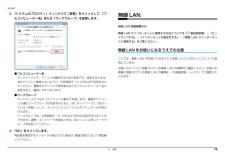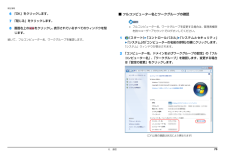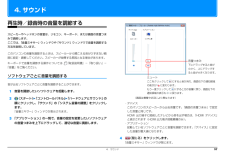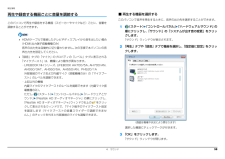Q&A
取扱説明書・マニュアル (文書検索対応分のみ)
"システム" 一致するキーワードは見つかりませんでした。
"システム"20 - 30 件目を表示
補足情報「フ3 「システムのプロパティ」ウィンドウで「変更」をクリックして、無線 LANルコンピューター名」または「ワークグループ」を変更します。無線 LAN 搭載機種のみ無線 LAN でインターネットに接続する方法については、 『取扱説明書』−「セットアップする」−「インターネットの設定をする」−「無線 LAN でインターネットに接続する」をご覧ください。無線 LAN をお使いになるうえでの注意ここでは、無線 LAN をお使いになるうえで注意していただきたいことについて説明しています。お使いのパソコンに搭載されている無線 LAN の種類をご確認ください。お使いの機種に搭載されている無線 LAN の種類は、「仕様確認表」(→ P.5)でご確認いた● フルコンピューター名だけます。ネットワーク上で、パソコンを識別するための名前です。設定するときは、他のパソコンと重複しないように、半角英数字 15 文字以内で名前を付けてください。機種名やパソコンの使用者名などをフルコンピューター名に設定すると、識別しやすくなります。● ワークグループネットワークにつながったパソコンの集まりを表します。複数のパソコンに共通のワーク...
補足情報無線 LAN の仕様パソコン本体は、他の電気機器から離して設置してください。パソコン本体と電源が入った電気機器を近づけていると、正常に通信できなかったり、電気機器の障害になったりすることがあります。正常に通信できない場合は、使用するチャお使いの機種に搭載されている無線 LAN の種類は、「仕様確認表」(→ P.5)でごンネルや使用場所を変更してください。特に、電子レンジなどの強い高周波エネ確認いただけます。ルギーを出す機器の使用時は、影響を受けやすく、正常に通信できないことがあお使いの機種によって、無線 LAN の仕様が異なります。選んだ無線 LAN デバイスります。に対応した仕様をご覧ください。放送局や無線機などが近く、正常に通信できないときは、パソコン本体の設置場■ タイプ 1 の無線 LAN 搭載機種の場合所を変えてみてください。周囲の電波が強すぎると、正常に通信できないことがあります。項目このパソコンの無線LANは、Bluetoothワイヤレステクノロジー機器と同じ周波数帯(2.4GHz 帯)を使用するため、パソコン本体の近辺で Bluetooth ワイヤネットワーク種類レステクノロジー機器を...
補足情報項目注 1: Wi-Fi® 準拠とは、無線 LAN の相互接続性を保証する団体「Wi-Fi Alliance®」の相仕様互接続性テストに合格していることを示します。IEEE 802.11b 準拠 1 ∼ 13ch:(DS-SS)そのうち 1ch を使用)(IEEE 802.11g 準拠 1 ∼ 13ch:(OFDM)そのうち 1ch を使用)(注 2: 受信時の速度であり、送信時の速度は HT40 時:150 ∼ 6Mbps、HT20 時:65IEEE 802.11a(W52/W53/W56)準 拠:36/40/44/48/∼ 6Mbps となります(LIFEBOOK PH750/1A、PH750/AN のみ)。52/56/60/64/100/104/108/112/116/120/124/注 3: 次のチャンネルが使用可能です。[注128/132/136/140ch(OFDM)(そのうち 1ch を使用) 3]・W52:36(5,180MHz) (5,200MHz) (5,220MHz) (5,240MHz)/40/44/48IEEE 802.11n 準拠:・W53:52(5,260MHz) (5,...
補足情報項目■ タイプ 2 の無線 LAN 搭載機種の場合仕様SSID(ネットワーク名)項目[注 5]WEP(セキュリティキー(WEP キー):64/128 ビット)WPA- パーソナル(WPA-PSK)(TKIP/AES)セキュリティネットワーク種類WPA2- パーソナル(WPA2-PSK)(TKIP/AES)仕様IEEE 802.11b 準拠、IEEE 802.11g 準拠、IEEE 802.11n 準[注拠(Wi-Fi® 準拠) 1]WPA- エンタープライズ(WPA)(TLS/PEAP)(TKIP/AES)DS-SS:11 ∼ 1Mbps(自動切り替え)WPA2- エンタープライズ(WPA2)(TLS/PEAP)(TKIP/AES)OFDM:300 ∼ 6Mbps[注 2]IEEE 802.1X(TLS/PEAP)転送レート無線 LAN の最大接続 10 台以下[注 6](自動切り替え、40MHz 帯域幅システム/ HT40 時)、130 ∼ 6Mbps[注 2](自動切り替え、20MHz 帯域幅システム/ HT20 時)、推奨台数(アドホック54 ∼ 6Mbps(自動切り替え、レガシーモード時)通信...
補足情報6 「OK」をクリックします。■ フルコンピューター名とワークグループの確認7 「閉じる」をクリックします。8 画面右上のフルコンピューター名、ワークグループを変更する場合は、管理者権限をクリックし、表示されているすべてのウィンドウを閉を持つユーザーアカウントでログオンしてください。じます。1続いて、フルコンピューター名、ワークグループを確認します。(スタート)「コントロールパネル」「システムとセキュリティ」「システム」 「コンピューターの名前の参照」のの順にクリックします。「システム」ウィンドウが表示されます。2 「コンピューター名、ドメインおよびワークグループの設定」の「フルコンピューター名」、「ワークグループ」を確認します。変更する場合は「設定の変更」をクリックします。(これ以降の画面は状況により異なります)6. 通信73
補足情報■ 無線 LAN 製品ご使用時におけるセキュリティに関する注意本来、無線 LAN アクセスポイントやパソコンに搭載されている無線 LAN は、これらの問題に対応するためのセキュリティのしくみをもっています。そのため、別途ご購入された無線 LAN アクセスポイントなどの無線 LAN 製品の、セキュリティに関する設定を正しく行うことで、これらの問題が発生する可能性をお客様の権利(プライバシー保護)に関する重要な事項です。少なくすることができます。無線 LAN では、LAN ケーブルを使用する代わりに、電波を利用してパソコンなどしかし、無線 LAN アクセスポイントなどの無線 LAN 製品は、ご購入時の状態ではと無線 LAN アクセスポイント(ワイヤレス LAN ステーション、ワイヤレスブローセキュリティに関する設定が施されていない場合があります。ドバンドルーターなど)間で情報のやり取りを行うため、電波の届く範囲であれば上記のようなセキュリティ問題が発生する可能性を少なくするためには、無線 LAN自由に LAN 接続が可能であるという利点があります。アクセスポイントなどの無線 LAN 製品に添付されている取...
補足情報■ タイプ 3 の無線 LAN 搭載機種の場合注 1: Wi-Fi® 準拠とは、無線 LAN の相互接続性を保証する団体「Wi-Fi Alliance®」の相互接続性テストに合格していることを示します。項目注 2: 受信時の速度であり、送信時の速度は HT40 時:150 ∼ 6Mbps、HT20 時:65 ∼仕様IEEE 802.11a 準拠、IEEE 802.11b 準拠、IEEE 802.11g 準6Mbps となります(LIFEBOOK AH550/5A、AH550/AN のみ)。ネットワーク種類注 3: IEEE 802.11n では 40MHz 帯域幅システム(HT40)に対応しています。HT40拠、IEEE 802.11n 準拠、5GHz 帯のチャンネルは W52/W53/([注W56 です)(Wi-Fi® 準拠) 1]を利用するには、無線LANアクセスポイントもHT40に対応している必要があります。DS-SS:11 ∼ 1Mbps(自動切り替え)注 4: IEEE 802.11n では無線 LAN アクセスポイントの設定において HT40 の機能を有OFDM:300 ∼ 6Mbps[注...
4. サウンド再生時/録音時の音量を調節するスピーカーやヘッドホンの音量は、リモコン、キーボード、または画面の音量つまみで調節します。ここでは、「音量ミキサー」ウィンドウや「サウンド」ウィンドウで音量を調節する方法を説明しています。このパソコンの音量を調節するときは、スピーカーから聞こえる音がひずまない範囲に設定・調整してください。スピーカーが故障する原因となる場合があります。音量つまみキーボードで音量を調節する操作については、 『取扱説明書』−「取り扱い」−下にドラッグすると音が「音量」をご覧ください。小さく、上にドラッグすると音が大きくなります。ソフトウェアごとに音量を調節するミュートここをクリックして音が出るソフトウェアごとに音量を調節することができます。の表示がもう一度クリックして1 音量を調節したいソフトウェアを起動します。2にすると音が消え、画面右下の通知領域に変わります。通知領域の表示もにすると元の音量に戻り、画面右下のに戻ります。(画面は機種や状況により異なります)(スタート)「コントロールパネル」「ハードウェアとサウンド」の順にクリックし、「サウンド」の「システム音量の調整」をクリックします...
補足情報Bluetooth ワイヤレステクノロジーをお使いになるうえでの注意このパソコンおよび一部の周辺機器や他のパソコンに内蔵されているBluetoothワイヤレステクノロジーは、これらの問題に対応するためのセキュリティのしくみをもっています。ここでは、Bluetooth ワイヤレステクノロジーをお使いになるうえで注意していたそのため、別途ご購入された Bluetooth ワイヤレステクノロジー搭載の周辺機器やだきたいことについて説明しています。他のパソコンがセキュリティのしくみをもっている場合、セキュリティに関する設定を正しく行うことで、これらの問題が発生する可能性を少なくすることができま■ Bluetooth ワイヤレステクノロジーご使用時におけるセキュリティに関する注意す。しかし、Bluetooth ワイヤレステクノロジー内蔵の周辺機器や他のパソコンは、ご購入時の状態ではセキュリティに関する設定が施されていない場合があります。上記のようなセキュリティ問題が発生する可能性を少なくするためには、周辺機器や他のパソコンに添付されている取扱説明書に従い、これらの製品のセキュリティに関するすべての設定を必ず行っ...
補足情報■ 再生する機器を選択する再生や録音する機器ごとに音量を調節するこのパソコンで音声を再生するときに、音声の出力先を選択することができます。このパソコンで再生や録音をする機器(スピーカーやマイクなど)ごとに、音量を調節することができます。1(スタート)「コントロールパネル」「ハードウェアとサウンド」の順にクリックし、「サウンド」の「システムが出す音の変更」をクリックします。HDMIケーブルで接続したテレビやディスプレイから音を出したい場合(HDMI 出力端子搭載機種のみ)音声の出力先は自動的に切り替わりません。次の手順で本パソコンの音「サウンド」ウィンドウが表示されます。「既定値に設定」をクリッ2 「再生」タブや「録音」タブで機器を選択し、クします。声出力先を設定してください。「録音」タブの「マイク」のプロパティの「レベル」タブに表示される「マイクブースト」は、機種により動作が異なります。・LIFEBOOK NH シリーズ、LIFEBOOK AH700/5A、AH700/AN、AH550/3AT、AH550/5A、AH550/AN、PH520/1A外部接続のマイクおよび内蔵マイク(搭載機種のみ)の「マイ...